スポンサーリンク
LINEの新機能「スタンプアレンジ」について、「アプリを最新版にアップデートしたのに使えない」もしくは「使えるようになったはずのスタンプが、使えないままになっている/クリエイターズスタンプがまだ使えない」などの問題が、一部のユーザーの間で発生しています。
その原因の一つとして、スタンプアレンジで使えるようになったことが反映されていない、場合があるようです。
そこで今回は、その「反映」を手動で発生させることで、使えなかったスタンプアレンジ機能が使えるようになる(使えなかったスタンプでスタンプアレンジが使えるようになる)ことのある手順について、紹介します。
目次
スポンサーリンク
原因不明でスタンプアレンジが使えない
LINEの新機能「スタンプアレンジ」について調べ、必要なアプリのアップデートも行ったのに、スタンプアレンジが使えない、というユーザーが一部で発生しています。
スタンプを長押ししてもただそのスタンプが選択されるだけで、スタンプアレンジのモードに入ることができません。
長押しした後に指を動かしても、スタンプを動かすことができません。
変更が反映されていない可能性
この問題の原因として、こちらの記事で紹介しているその他の原因が該当する可能性もあるのですが、それらをクリアしているはずなのにまだ使えない、といったケースについては、使えるようになったことがまだ反映されていない・読み込まれていないケースがあるようです。
というのも、「使えない」と思って操作していたら、いつの間にか使えるようになった、特定の操作をしたら直った、といったケースがあるためです。
そうした操作によって「手動反映」が行われたものと思われます。
手動反映を発生させる
そのため、そうした「手動反映」を引き起こす操作を起こすための、具体的な操作方法を紹介します。
1.スタンプを並び替える
まず、スタンプの選択画面の一番右までスクロールして、「歯車」ボタンをタップします:
次に、「マイスタンプ編集」を開きます:
そうしたら、各スタンプの右端の部分を操作して、何でもいいので並び替えを行います:
その後、画面左上の「<」(戻るボタン)を押して設定画面に戻り、設定を閉じ、トーク画面に戻ったら、もう一度スタンプを長押しして、「スタンプアレンジ」機能が使える状態に変化したかどうかを確認してみてください。
2.スタンププレビューをON/OFFする
先ほどの手順で「スタンププレビュー」のON/OFFを切り替えてから戻り、スタンプアレンジ機能が使えるかどうかを試す方法もあります。
それでも動作しない場合
それでも動作しない、スタンプアレンジが使えない、という場合には、改めて次のページで紹介している、原因と対策の一覧を参考にしてみてください。
「一度は使えていたスタンプなのに、使えなくなった」場合
一度は使えていたスタンプが、急に使えなくなってしまった、という場合については、次の記事で紹介しています。
スポンサーリンク
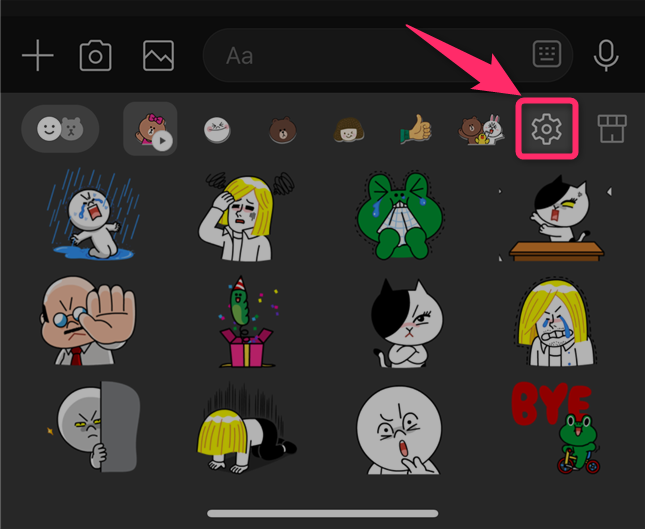
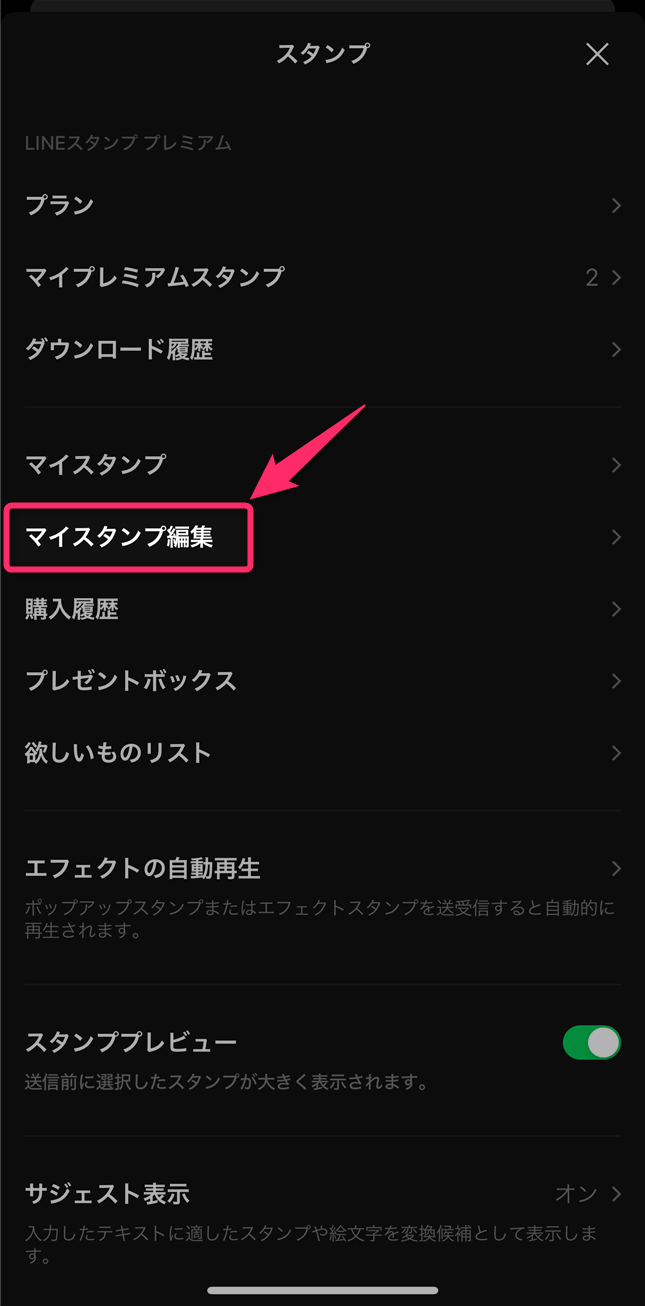
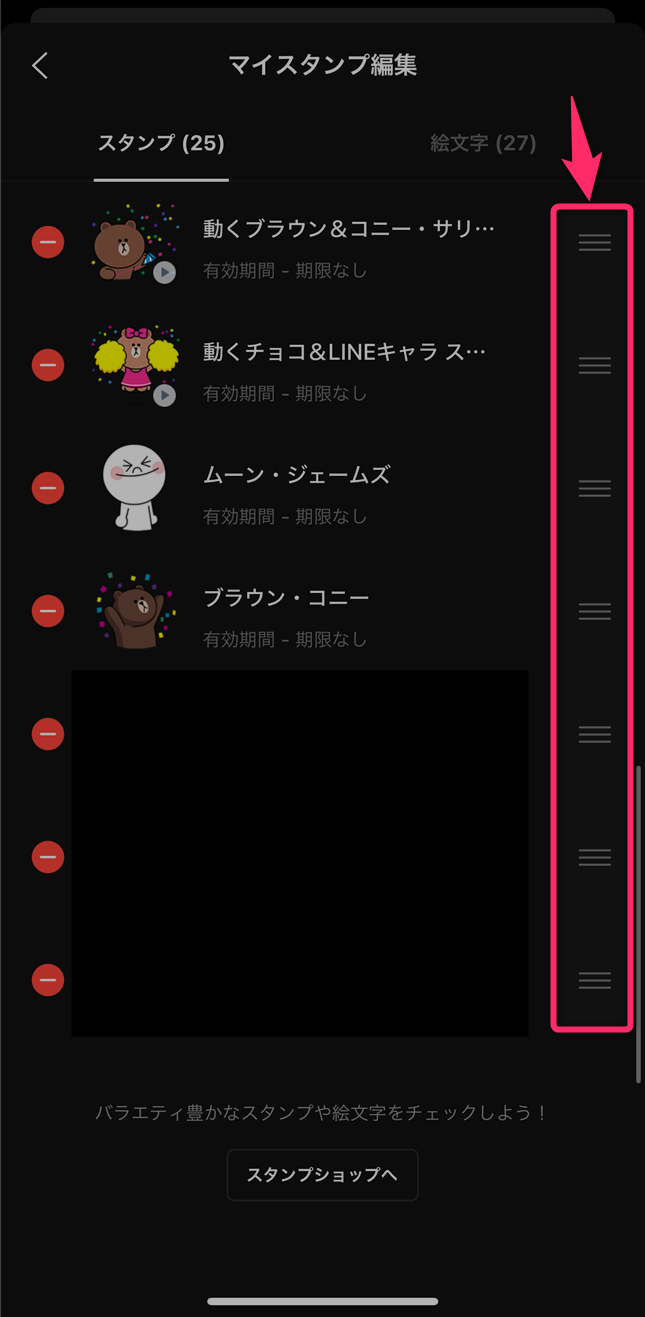
スポンサーリンク